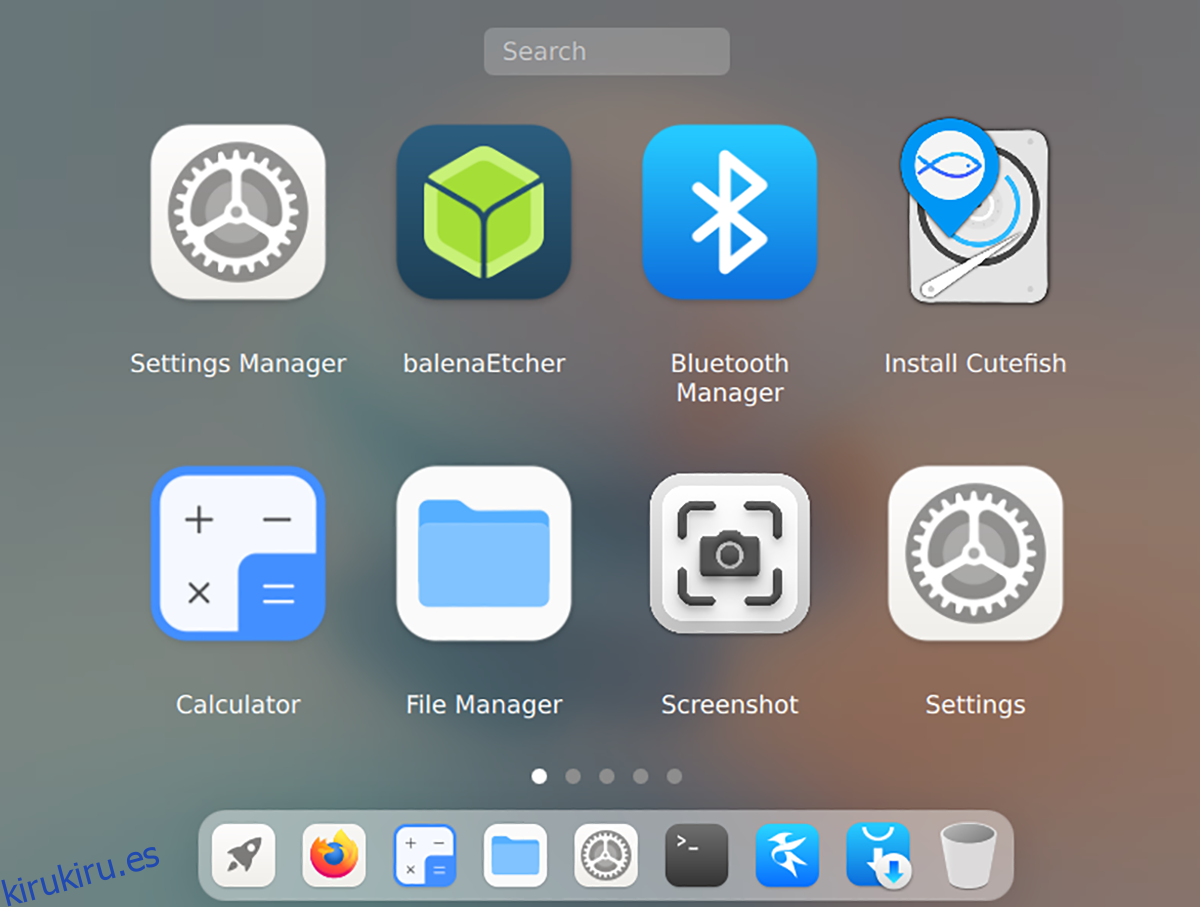CutefishOS es un hermoso sistema operativo construido en Ubuntu que brinda a los usuarios una experiencia práctica y sencilla. Utiliza el entorno de escritorio Cutefish. A continuación, le mostramos cómo puede instalar el sistema operativo CutefishOS en su computadora.
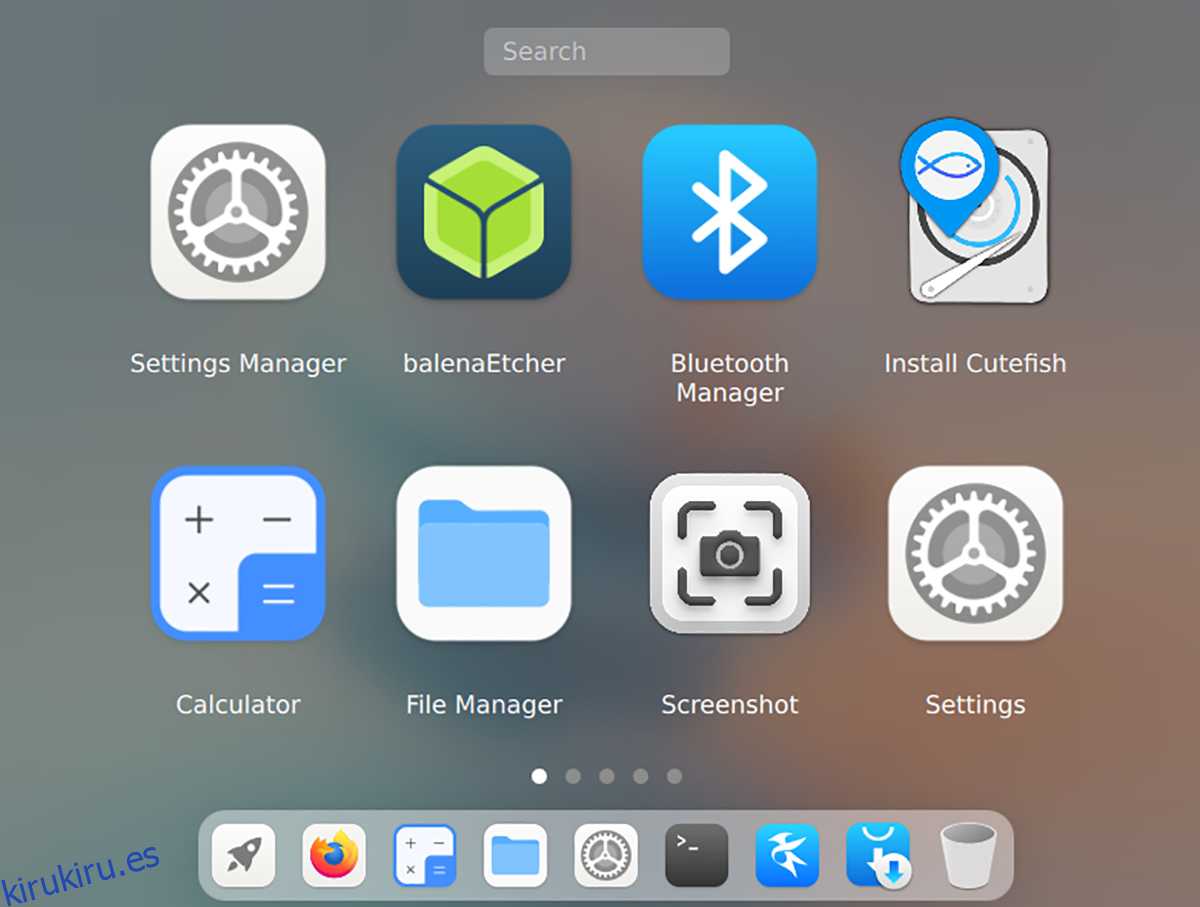
Tabla de contenido
Descargando CutefishOS
Para descargar CutefishOS, dirígete a la sitio web oficial. Una vez en el sitio web, busque el botón de descarga y haga clic en él con el mouse. Cuando seleccione este botón, aparecerá una página de descarga.
En la página de descarga, hay dos enlaces de descarga. Un enlace es un enlace MEGA y otro es un enlace directo. Para obtener los mejores resultados, seleccione el «Enlace directo». Una vez que haya hecho clic en el enlace, CutefishOS comenzará a descargarse en su computadora.
Tenga en cuenta que esta versión de CutefishOS es una versión beta para desarrolladores. Este sistema operativo todavía se está trabajando y puede ser inestable en algunos casos. Cuando se complete la descarga, inserte una unidad flash USB en el puerto USB y pase a la siguiente sección de la guía.
Creación de un USB CutefishOS
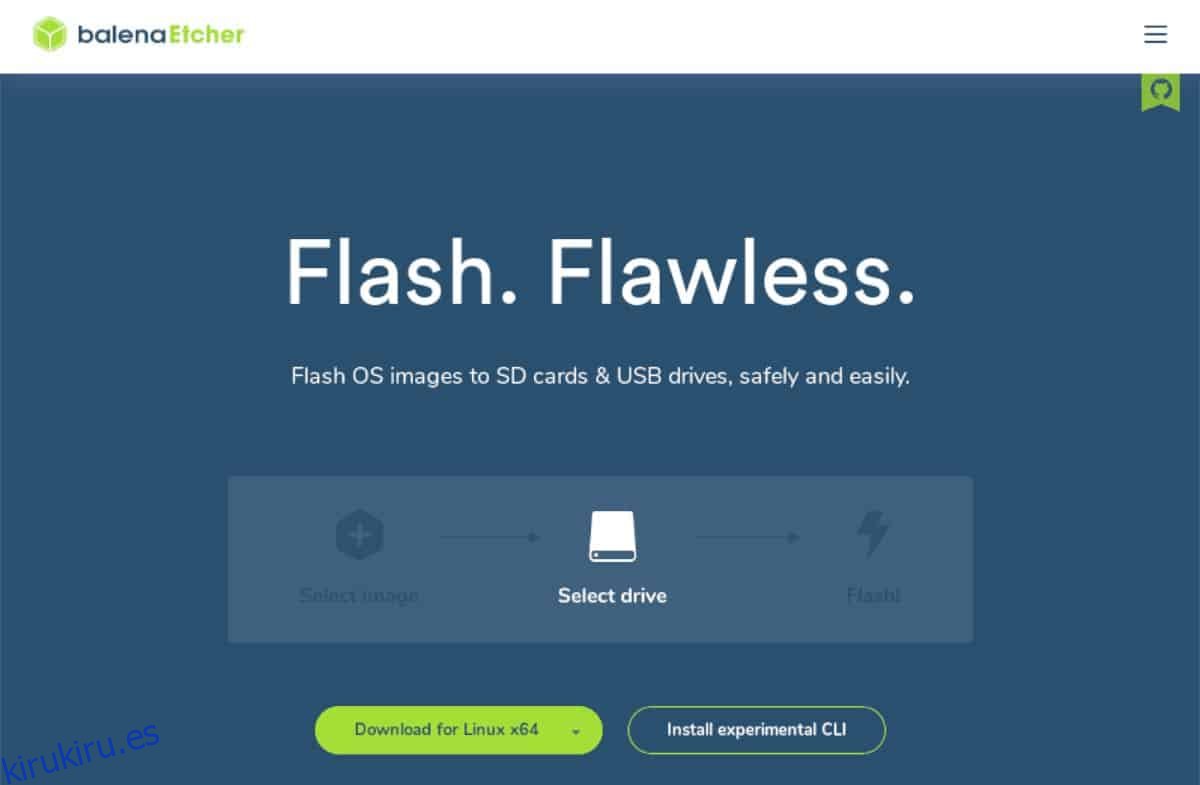
CutefishOS debe configurarse en una unidad flash USB para instalar una computadora. Para configurar el sistema operativo en una unidad flash USB, debe descargar el programa Etcher. Etcher es multiplataforma y hace que la configuración de instaladores USB de arranque sea extremadamente fácil.
Dirígete al sitio web oficial para tener en tus manos el último Etcher. Una vez en el sitio web de Etcher, descargue la aplicación, instálela en su computadora y ejecútela. Luego, siga las instrucciones paso a paso a continuación.
Paso 1: Busque el botón «Desde archivo» y haga clic en él con el mouse. Cuando seleccione este botón, aparecerá una ventana emergente en la pantalla. Usando esta ventana emergente, busque el archivo CutefishOS en su computadora y selecciónelo.
Paso 2: Después de seleccionar el archivo ISO de CutefishOS, haga clic en el botón «Seleccionar destino». Luego, elija su unidad flash USB en el menú para actualizar el archivo ISO de CutefishOS en su computadora.
Paso 3: busque el «Flash» dentro de la aplicación Etcher y haga clic en él con el mouse. Una vez que haya seleccionado el botón, la aplicación Etcher comenzará a copiar CutefishOS a su unidad flash USB. Este proceso llevará bastante tiempo.
Cuando se complete el proceso de actualización, cierre la aplicación Etcher en su computadora. Una vez que la aplicación esté cerrada, reinicie su computadora en el BIOS. Luego, configure su BIOS para que pueda arrancar desde la unidad flash USB.
Instalación de CutefishOS
Para instalar CutefishOS en su computadora, siga las instrucciones paso a paso a continuación.
Paso 1: Cargue en el escritorio de CutefishOS. Una vez que lo haya cargado, busque el ícono del lanzador en el muelle (ícono de cohete). Haga clic en el lanzador y seleccione el icono «Instalar Cutefish» para abrir el instalador del sistema operativo.
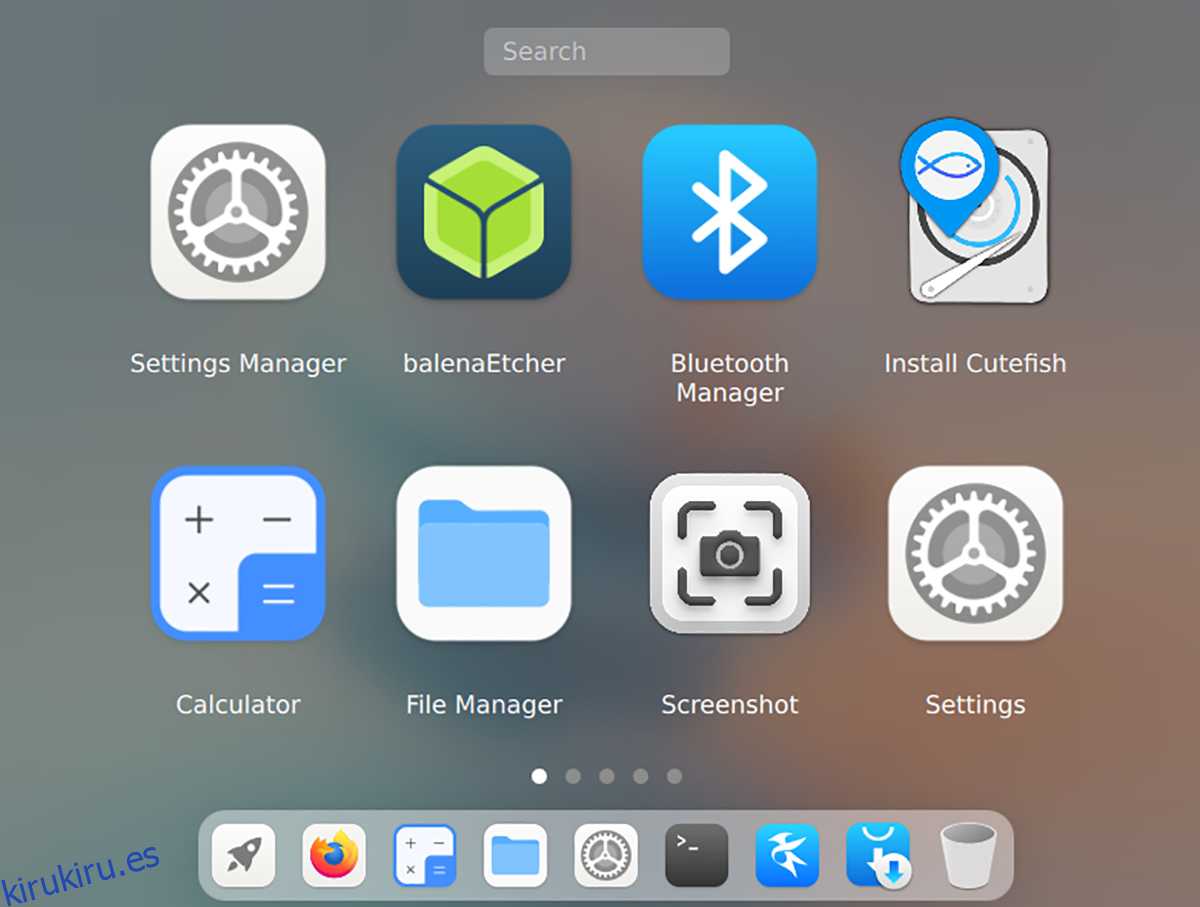
Paso 2: Después de iniciar el instalador de Cutefish OS, verá una pantalla de bienvenida. Seleccione el idioma que prefiera en el menú (si el instalador no lo ha detectado automáticamente). Haga clic en el botón «Siguiente» para continuar.
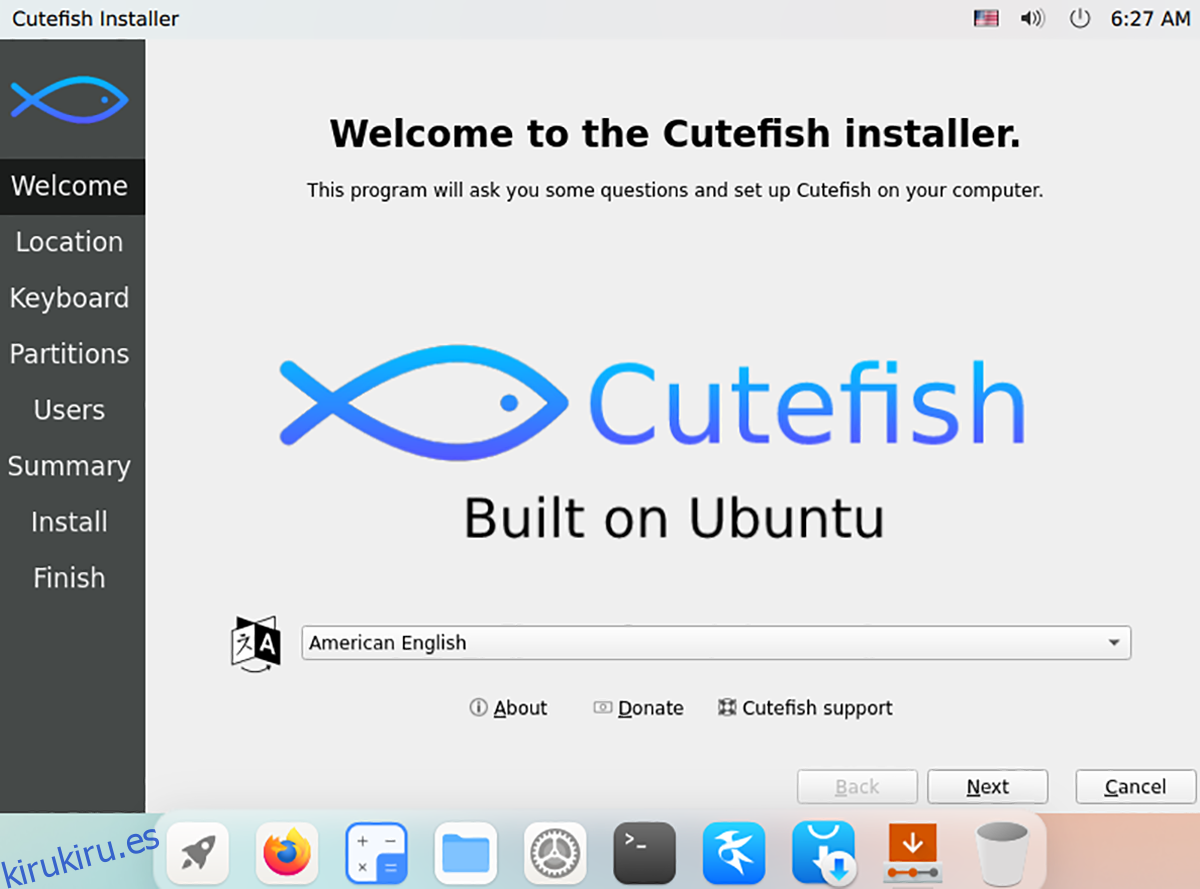
Paso 3: Ahora debe seleccionar su zona horaria. Elija su zona horaria y haga clic en el botón «Siguiente» para confirmar su elección utilizando el mapa. Se requiere una zona horaria para que Cutefish establezca la hora correcta del sistema.

Paso 4: Una vez que haya elegido una zona horaria, debe seleccionar una distribución de teclado. De forma predeterminada, Cutefish detectará su teclado automáticamente. Sin embargo, puede elegir el diseño que desee.
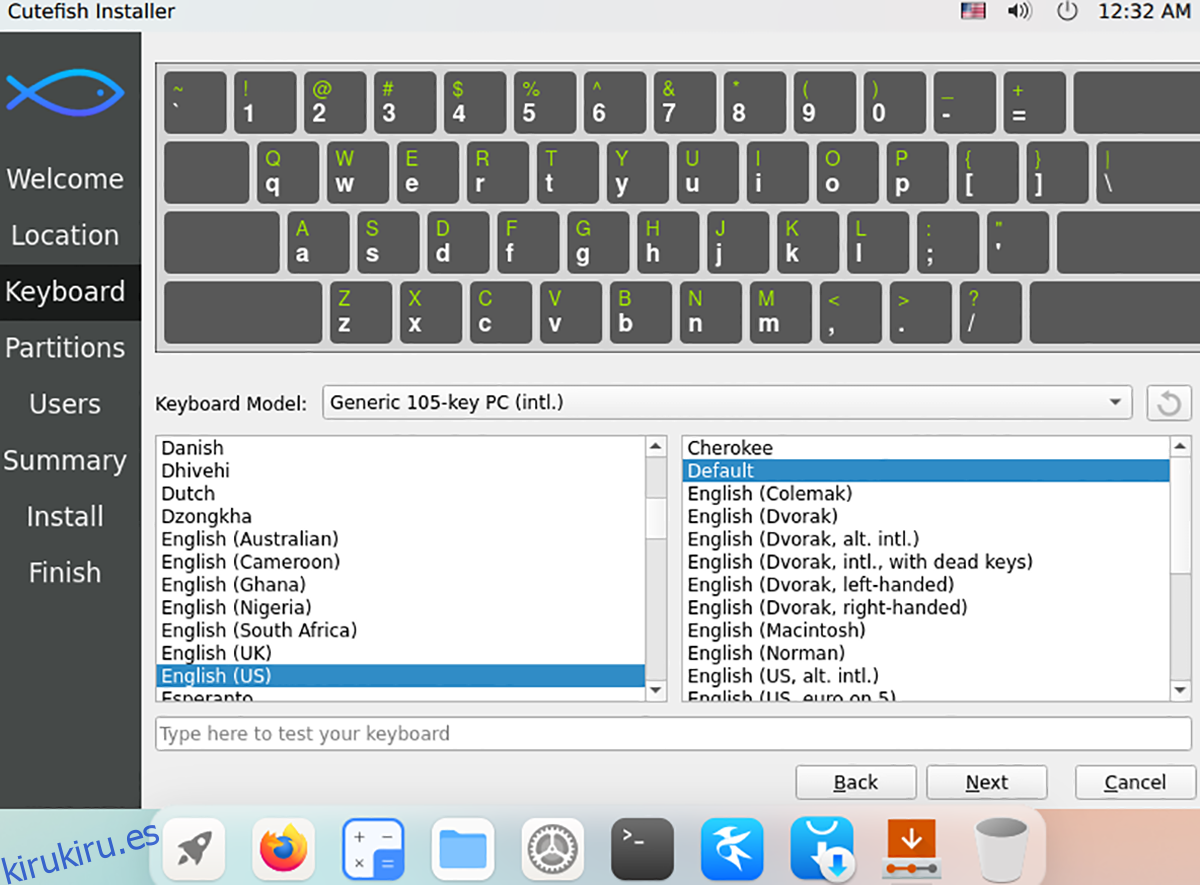
Paso 5: ahora debe seleccionar un esquema de partición. Elija «Borrar disco» y permita que Cutefish OS se inicie de nuevo en su disco duro para obtener los mejores resultados. De lo contrario, elija «Partición manual» y configure algo usted mismo.
Nota: asegúrese de seleccionar «Cambiar a archivo». De forma predeterminada, Cutefish no está configurado para configurar Swap. Sin embargo, si desea suspender su PC o ponerla en hibernación, necesitará esta función.
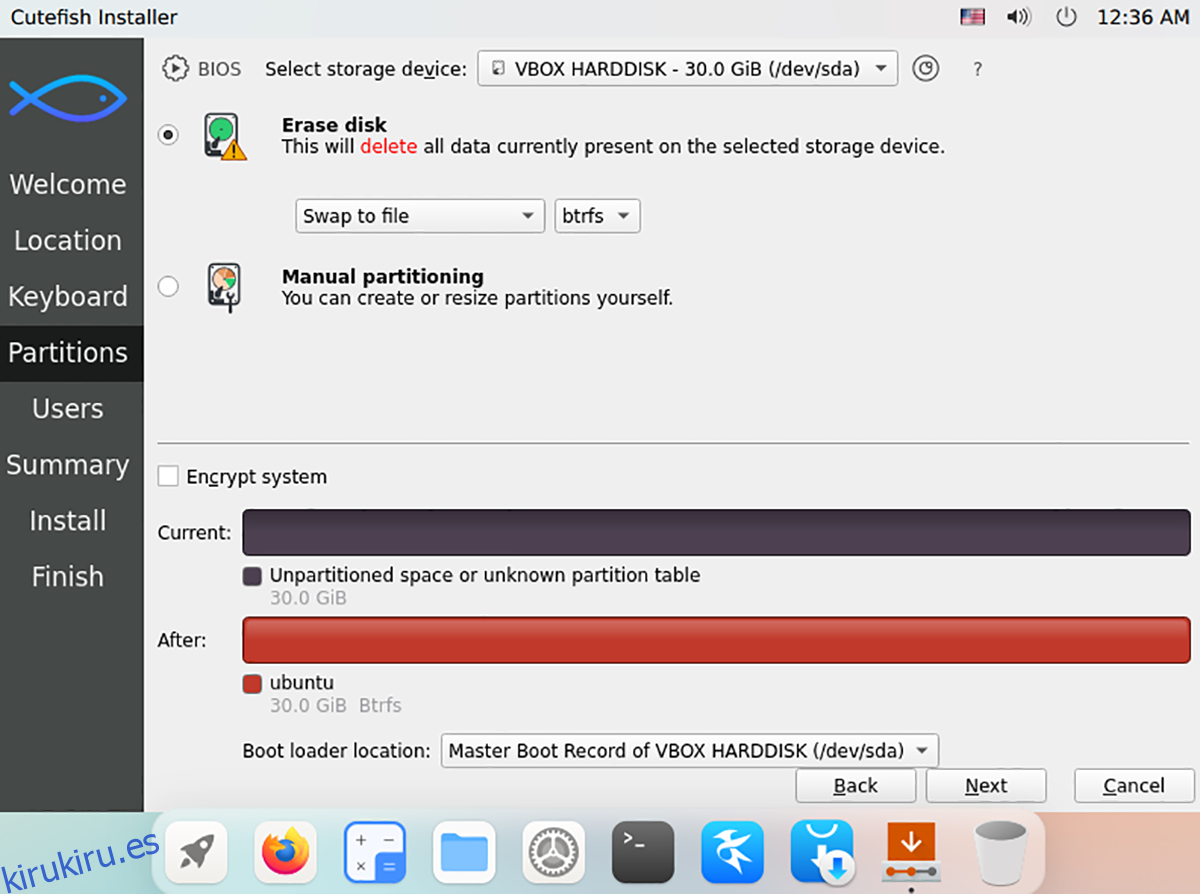
Paso 6: Con su esquema de particionamiento configurado, deberá configurar un nombre de usuario, así como el nombre y la contraseña de su computadora. Usando los cuadros de texto, configure todo. Luego, haga clic en el botón «Siguiente» para pasar a la página siguiente en el instalador.
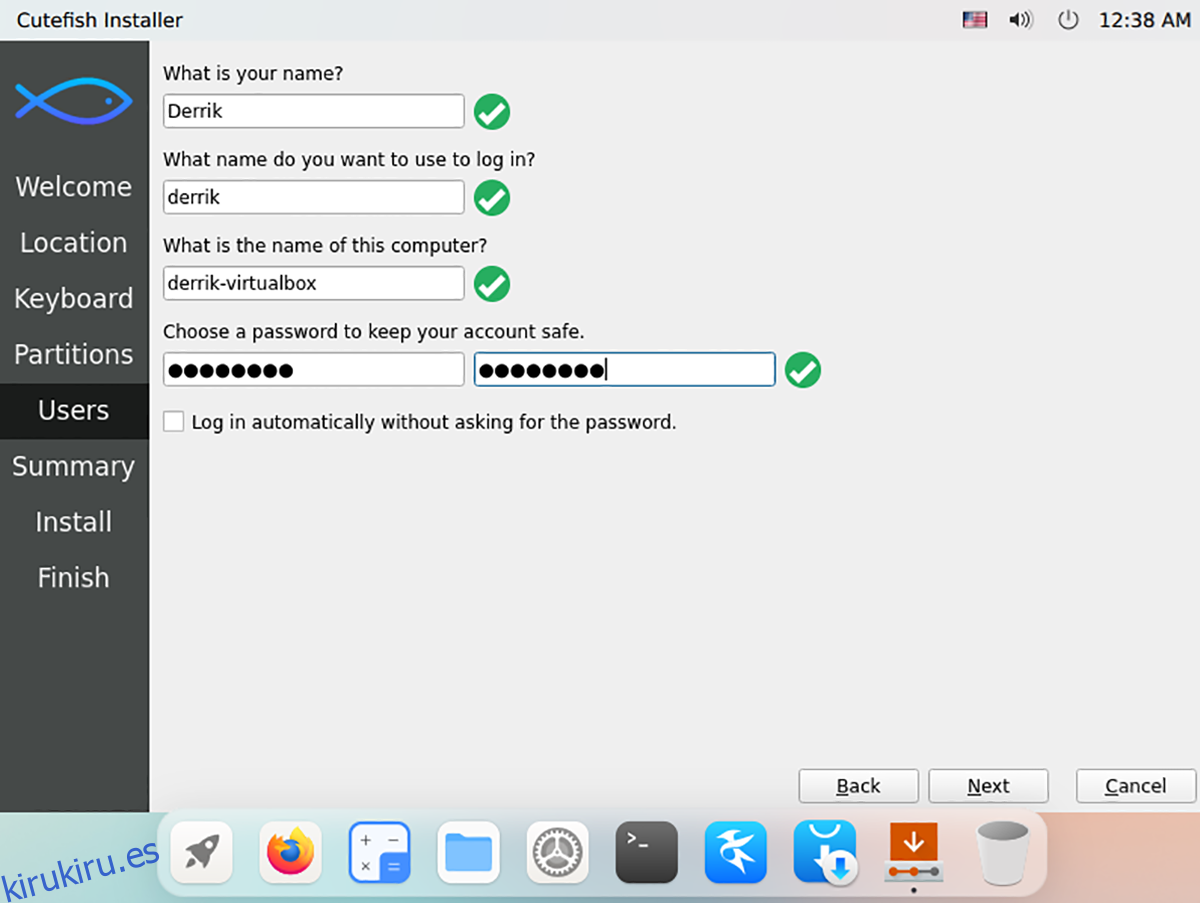
Paso 7: Ahora que su cuenta de usuario está configurada, Cutefish mostrará un resumen de lo que le hará a su PC durante la instalación. Lea atentamente el resumen de instalación. Busque el botón «Instalar» y selecciónelo para iniciar el proceso de instalación cuando haya terminado.

Paso 8: Al seleccionar el botón «Instalar», Cutefish le pedirá que confirme su elección de instalación. No hay vuelta atrás, así que solo elija este botón si está seguro de que desea continuar.
Después de confirmar, Cutefish comenzará a instalarse en su computadora. Este proceso no debería llevar más de unos minutos. Verá un mensaje de «Todo listo» cuando se complete el proceso. Reinicie su computadora para comenzar a usar Cutefish OS.